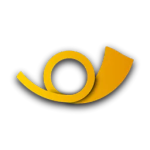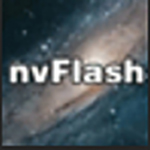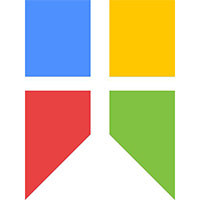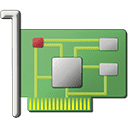- ACDSee怎么显示网格线 09-16 15:27
- ACDSee怎么设置整行选取 09-12 11:41
- WizTree如何给c盘瘦身 09-16 18:29
- WizTree怎么使用 09-16 18:20
- SpaceSniffer怎么下载安装 09-16 18:11
- Vscode工作区如何添加多个文件夹 09-16 18:05
- Vscode如何打包vue项目 09-16 18:04
- ps怎么关闭旧版修复算法 09-16 17:57
ACDSee是一款专业的图像编辑管理的工具,是很多小伙伴会选择使用的工具之一。这里为大家带来关于显示隐藏文件的方法步骤分享,快一起来看看吧!
1、双击打开软件,点击上方菜单栏中的"工具",接着点击下方列表中的"选项"。
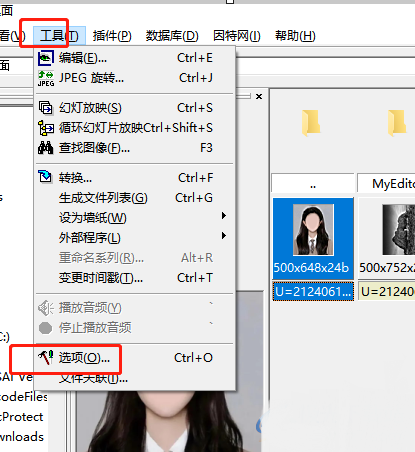
2、在打开的窗口界面中,点击上方中的"文件列表"选项卡。
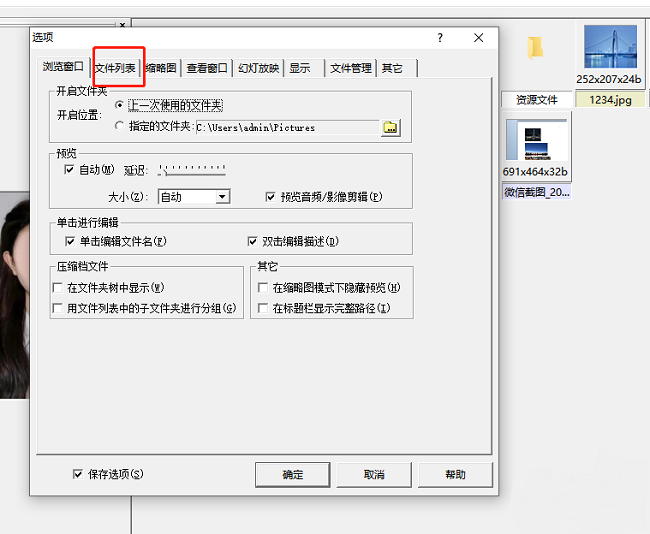
3、然后找到下方中的"显示隐藏文件",将其小方框勾选上,最后点击"确定"保存即可。
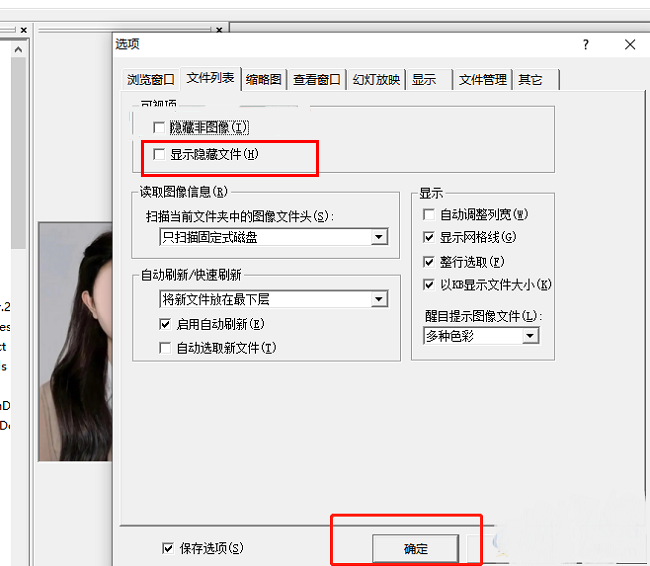
7.17MB / 2025-09-16
4.81MB / 2025-09-16
0.77MB / 2025-09-16
22.45MB / 2025-09-16
18.50MB / 2025-09-16
10.88MB / 2025-09-16
7.17MB
2025-09-16
4.81MB
2025-09-16
0.77MB
2025-09-16
22.45MB
2025-09-16
18.50MB
2025-09-16
30KB
2025-09-16
84.55MB / 2025-07-23
248.80MB / 2025-07-09
2.79MB / 2025-08-22
63.90MB / 2025-07-08
1.90MB / 2025-09-07
210.99MB / 2025-06-09
374.16MB / 2025-01-24
京ICP备14006952号-1 京B2-20201630 京网文(2019)3652-335号 沪公网安备 31011202006753号违法和不良信息举报/未成年人举报:legal@3dmgame.com
CopyRight©2003-2018 违法和不良信息举报(021-54473036) All Right Reserved